
- •Введение
- •Глава 1. Основные понятия теории моделирования
- •1.1. Классификация видов моделирования
- •1.2. Жизненный цикл компьютерной модели
- •1.3. Вычислительный эксперимент
- •1.4. Наиболее известные методологии и системы компьютерного моделирования
- •1.4.1. Универсальные системы моделирования
- •1.4.2.Системы моделирования бизнес-процессов
- •1.5. О моделировании вычислительных систем
- •Глава 2. Введение в сети Петри
- •2.1. Обыкновенные сети Петри
- •2.1.1. Формальное определение
- •2.1.2. Графы сетей Петри
- •2.1.3. Пространство состояний сети Петри
- •2.1.4. Основные свойства сетей Петри
- •2.1.5. Некоторые обобщения сетей Петри
- •Инварианты сетей Петри
- •2.2. Раскрашенные (цветные) сети Петри
- •2.2.1. Мультимножества
- •2 2.2. Формальное определение cpn
- •2.2.3. Функционирование cpn
- •2.2.4. Расширения cpn
- •2.2.5. Сравнение формализмов обыкновенных и раскрашенных сетей Петри
- •2.2.6. О моделирующих возможностях сетей Петри.
- •2.3. Моделирование дискретных систем
- •2.3.1. Моделирование вычислительных систем
- •1. Простейшая система массового обслуживания.
- •2.3.2. Моделирование программ
- •1. Последовательная модель программирования
- •2. Модель параллелизма данных
- •3. Моделирование некоторых структур параллельного программирования. Семафоры
- •4. Метод асинхронного программирования
- •3 Моделирование протоколов передачи данных
- •1. Описание работы протокола
- •3. Временной механизм работы cpn
- •4. Описание работы cpn
- •2.3.4. Об исследовании сетей Петри с помощью эвм
- •Глава 3. Моделирование вычислительных Процессов с помощью цепей Маркова
- •3.1. Определение цепи Маркова
- •3.3. Классификация состояний цепей Маркова
- •3.4. Оценка длительности пребывания процесса в множестве невозвратных состояний
- •3.5. Исследование динамики цепей Маркова при большом числе шагов
- •4.1. Задачи и упражнения по главе 2
- •4.2. Задачи и упражнения по главе 3
- •1. Запуск программы и построение графа сети Петри
- •2. Задание цветовых множеств, переменных и начальной маркировки
- •Библиографический список
- •Глава 1.Основные понятия теории моделирования 5
- •Глава 2 Введение в сети Петри 21
- •Глава 4. Задания для самостоятельной работы 148
- •Глава 5. Лабораторный практикум 162
1. Запуск программы и построение графа сети Петри
П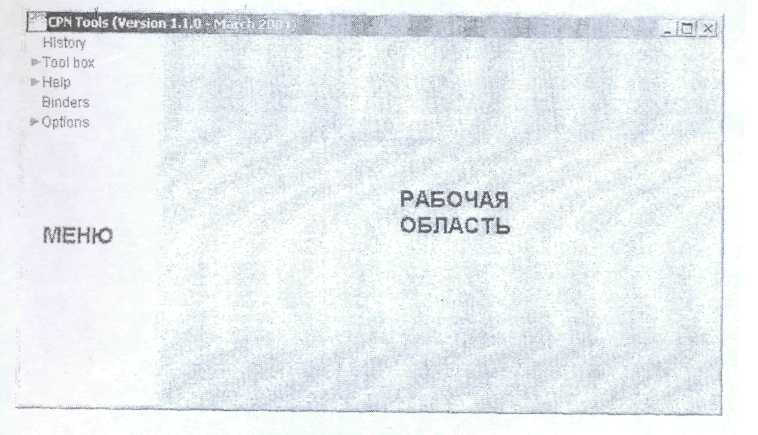 ри
запуске программы CPN
Tools.exe
появляется главное окно программы,
состоящее из двух частей: МЕНЮ и РАБОЧАЯ
ОБЛАСТЬ.
ри
запуске программы CPN
Tools.exe
появляется главное окно программы,
состоящее из двух частей: МЕНЮ и РАБОЧАЯ
ОБЛАСТЬ.
Нажав и удерживая правую кнопку «мыши», можно получить доступ к контекстному меню, показанному на приведенной ниже диаграмме.
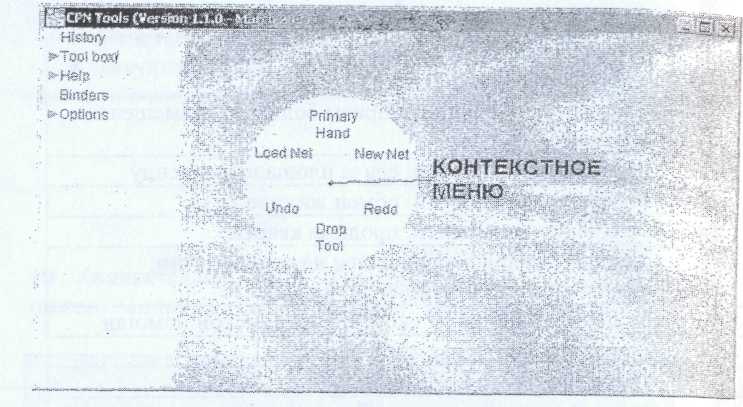
Для создания новой сети следует выбрать пункт. New Net, для открытия существующей сети, выбирают Load Net. При выборе пункта New Net, появляется окно новой сети. По умолчанию она называется “New Net.cpn”
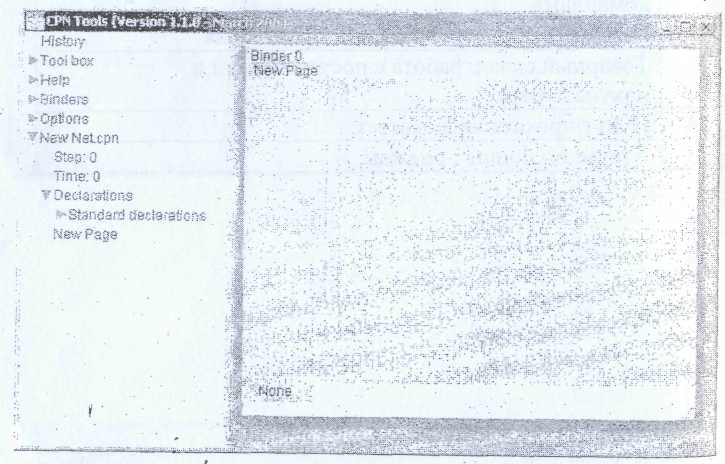
В появившимся явившемся окне строится граф («скелет») сети, т.е. расставляются позиции, переходы и соединяющие их дуги. С помощью меню Toll box | Create для этого необходимо «перетащить» манипулятором «мышь» данный пункт в рабочую область.
Нанесение позиций, переходов и дуг на граф сети производится «перетаскиванием» соответствующих символов из меню «Create» в рабочую область.

Пример графа сети показан на приведенной ниже диаграмме.
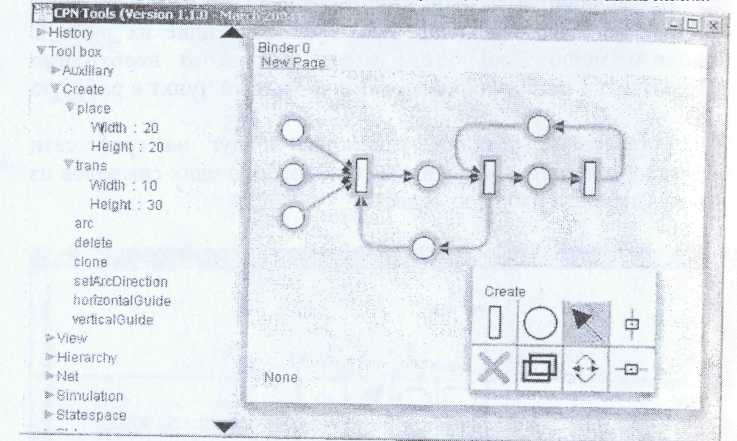
2. Задание цветовых множеств, переменных и начальной маркировки
Для раскраски сети необходимо задать цвета и объявить переменные для фишек. Сделать это можно в меню Declarations:
▼ Declarations
▼ Standard declarations
► color E
► color INT
► color BOOL
► color STRING
Для того, чтобы создать переменные для новой сети, необходимо нажать правой кнопкой «мыши» по вкладке Declarations и выбрать в контекстном меню пункт Append Decl. Чтобы удалить объявленные переменные, нужно выбрать пункт Delete Decl. Для объявления переменной и присвоения ей значения необходимо «перетащить» созданную переменную на рабочую область, как показано на диаграмме.
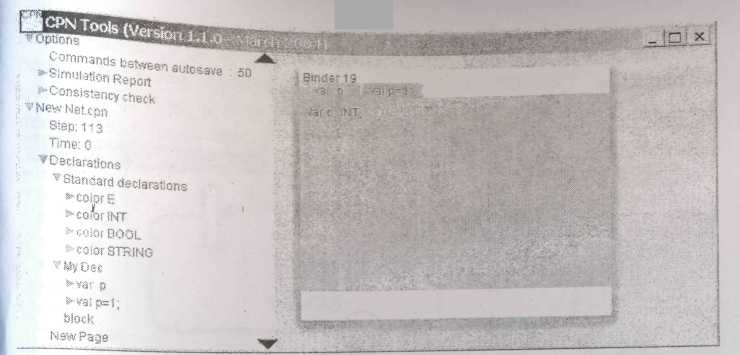
Далее необходимо для каждой позиции задать свой цвет (тип). Для этого нужно выделить необходимую позицию и нажать клавишу TAB. Рядом с позицией появится подпись TYPE, на ее место следует вписать нужный цвет.

Затем для каждой позиции следует указать начальную маркировку. Для этого нужно нажать еще раз клавишу TAB. Появится надпись INITMARK, на это место вписывают начальную маркировку для данной позиции в виде мультимножества: «количество» «`» «тип» (например: l`р). Эту операцию нужно проделать для каждой позиции.
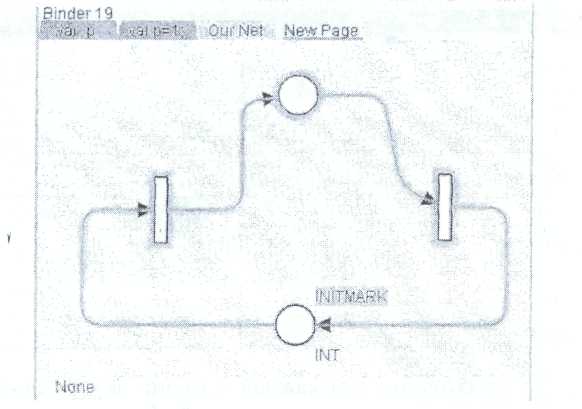
Выражения на дугах можно записать следующим образом. Мышкой выделяется дуга, рядом с ней появляется надпись: "ехрг". На это место вписывается выражение в виде мультимножества: «количество» «`» «тип» (например: 2`p) или в виде логического выражения. Эту операцию нужно проделать для каждой дуги.
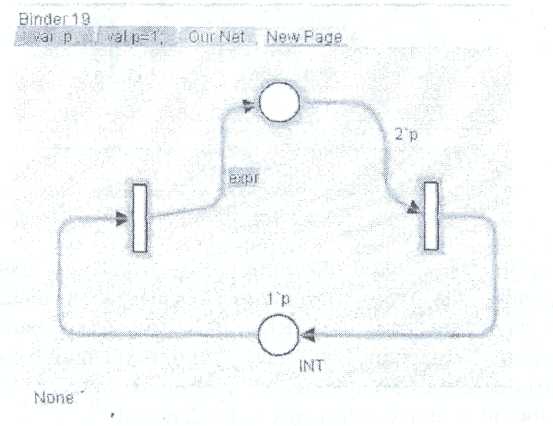
После того, как записаны все маркировки и проставлены все выражения на дугах, можно приступать к прогонке сети. Это осуществляется следующим образом: в МЕНЮ выбирается пункт Tool Box, в нем подпункт Simulation, который, зажав его левой кнопкой мыши, перетаскивают в рабочую область.


 В
подменю Simulation
имеется возможность запуска
проверки
сети по одиночным шагам или
на несколько шагов сразу
.
В
подменю Simulation
имеется возможность запуска
проверки
сети по одиночным шагам или
на несколько шагов сразу
.
Количество шагов задается в меню Simulation в пункте Play параметром Number of steps.
Позиции одного типа раскрашиваются одинаково. Переходы, которые могут сработать на следующем шаге, подсвечиваются зеленым цветом.
